Parcours d’apprentissage 7 – Labo 1 – Exercice 6 – Mener des attaques
Scénario du labo
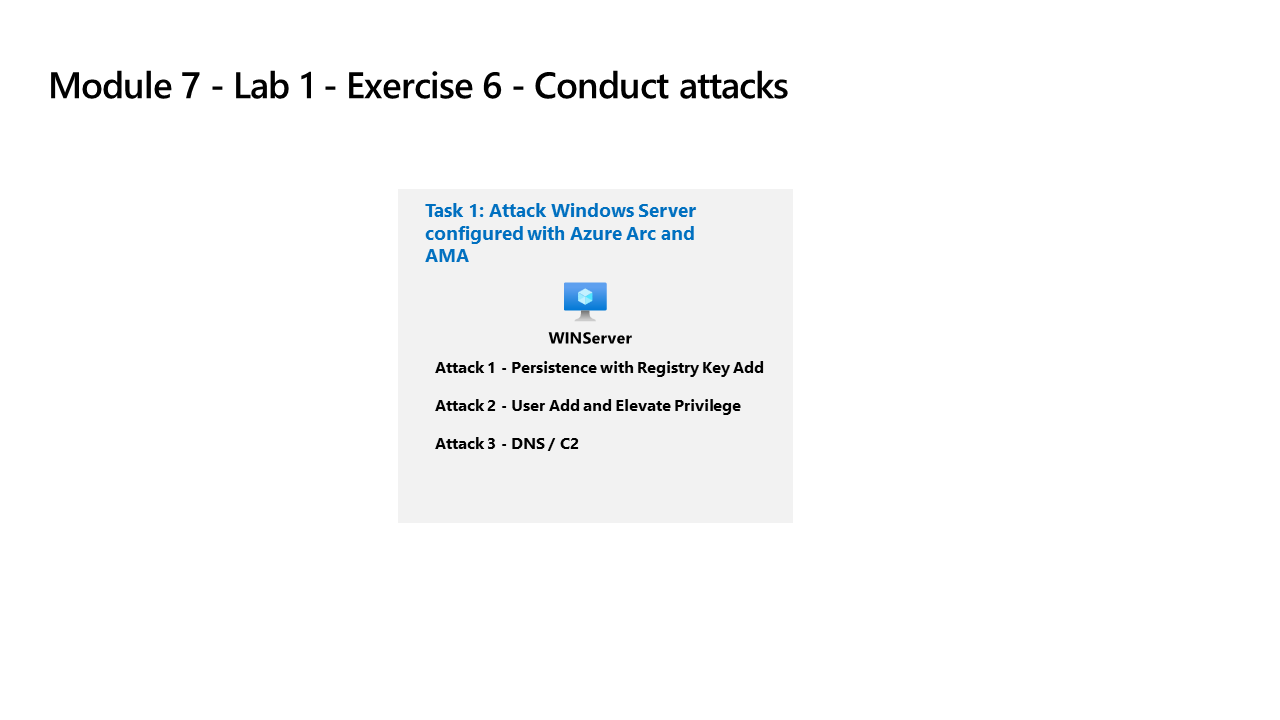
Vous allez simuler les attaques que vous utiliserez ultérieurement pour détecter et investiguer dans Microsoft Sentinel.
Remarque : Une simulation de labo interactive est disponible et vous permet de progresser à votre propre rythme. Il peut exister de légères différences entre la simulation interactive et le labo hébergé. Toutefois, les concepts et idées de base présentés sont identiques.
Tâche 1 : attaque de persistance avec l’ajout de la clé de Registre
Important : les étapes suivantes sont effectuées sur une machine différente de celle que vous utilisiez précédemment. Recherchez les références de nom de machine virtuelle.
Dans cette tâche, vous allez effectuer des attaques sur l’hôte connecté à Azure Arc avec l’agent Azure Monitor configuré.
-
Connectez-vous à la machine virtuelle WINServer en tant qu’administrateur ou administratrice avec le mot de passe : Pa55w.rd.
Important : la fonctionnalité ENREGISTRER du labo peut entraîner la déconnexion de WINServer à partir d’Azure Arc. Un redémarrage résout le problème.
-
Sélectionnez Démarrer dans Windows. Puis Marche/Arrêt, et Redémarrer.
-
Suivez les instructions pour vous reconnecter à WINServer.
-
Dans la recherche de la barre des tâches, entrez Commande. L’invite de commandes s’affiche dans les résultats de la recherche. Cliquez avec le bouton de droite sur l’invite de commande et sélectionnez Exécuter en tant qu’administrateur. Sélectionnez Oui dans la fenêtre Contrôle de compte d’utilisateur qui s’affiche pour permettre à l’application de s’exécuter.
-
Dans l’invite de commandes, créez un dossier Temp dans le répertoire racine. N’oubliez pas d’appuyer sur Entrée après la dernière ligne :
cd \ mkdir temp cd temp -
Copiez et exécutez cette commande pour simuler la persistance du programme :
REG ADD "HKCU\SOFTWARE\Microsoft\Windows\CurrentVersion\Run" /V "SOC Test" /t REG_SZ /F /D "C:\temp\startup.bat"
Tâche 2 : attaque par élévation de privilèges avec ajout d’utilisateurs
-
Copiez et exécutez cette commande pour simuler la création d’un compte Administrateur. N’oubliez pas d’appuyer sur Entrée après la dernière ligne :
net user theusernametoadd /add net user theusernametoadd ThePassword1! net localgroup administrators theusernametoadd /add
Tâche 3 : Attaque de contrôle et commande avec DNS
-
Copiez et exécutez cette commande pour créer un script qui simulera une requête DNS sur un serveur C2 :
notepad c2.ps1 -
Sélectionnez Oui pour créer un fichier et copier le script PowerShell suivant dans c2.ps1.
Remarque : le collage dans le fichier de machine virtuelle peut ne pas afficher la longueur complète du script. Vérifiez que le script correspond aux instructions contenues dans le fichier c2.ps1.
param( [string]$Domain = "microsoft.com", [string]$Subdomain = "subdomain", [string]$Sub2domain = "sub2domain", [string]$Sub3domain = "sub3domain", [string]$QueryType = "TXT", [int]$C2Interval = 8, [int]$C2Jitter = 20, [int]$RunTime = 240 ) $RunStart = Get-Date $RunEnd = $RunStart.addminutes($RunTime) $x2 = 1 $x3 = 1 Do { $TimeNow = Get-Date Resolve-DnsName -type $QueryType $Subdomain".$(Get-Random -Minimum 1 -Maximum 999999)."$Domain -QuickTimeout if ($x2 -eq 3 ) { Resolve-DnsName -type $QueryType $Sub2domain".$(Get-Random -Minimum 1 -Maximum 999999)."$Domain -QuickTimeout $x2 = 1 } else { $x2 = $x2 + 1 } if ($x3 -eq 7 ) { Resolve-DnsName -type $QueryType $Sub3domain".$(Get-Random -Minimum 1 -Maximum 999999)."$Domain -QuickTimeout $x3 = 1 } else { $x3 = $x3 + 1 } $Jitter = ((Get-Random -Minimum -$C2Jitter -Maximum $C2Jitter) / 100 + 1) +$C2Interval Start-Sleep -Seconds $Jitter } Until ($TimeNow -ge $RunEnd) -
Dans le menu Bloc-notes, sélectionnez Fichier, puis Enregistrer.
-
Revenez à la fenêtre d’invite de commandes, tapez la commande suivante et appuyez sur Entrée.
Remarque : vous verrez les erreurs de résolution DNS. Ceci est normal.
Start PowerShell.exe -file c2.ps1
Important : ne fermez pas ces fenêtres. Laissez ce script PowerShell s’exécuter en arrière-plan. La commande doit générer des entrées de journal pendant quelques heures. Vous pouvez passer à la tâche suivante et aux exercices suivants pendant l’exécution de ce script. Les données créées par cette tâche seront utilisées dans le labo Repérage des menaces ultérieurement. Ce processus ne crée pas de quantités substantielles de données ou de traitement.